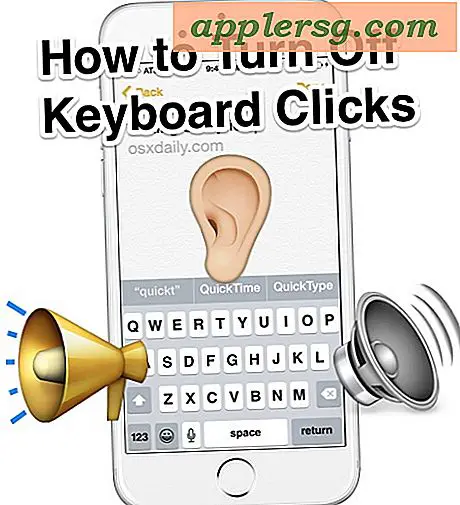Obtenir un terminal entièrement fonctionnel dans les outils de développement Google Chrome
Presque tous les concepteurs et développeurs Web connaissent les outils de développement de Google Chrome, ce qui facilite le débogage, le réglage et l'ajustement des pages Web et des applications Web. Ceux qui vivent dans les navigateurs Web et les éditeurs de texte savent à quel point DevTools est utile, et avec l'aide d'une extension Chrome tierce, vous pouvez faire de Chrome un outil de développement encore meilleur en ajoutant un terminal à la gamme existante d'outils de développement. Oui, un terminal comme Terminal.app, pour des ajustements et des ajustements super rapides de la ligne de commande, sans jamais quitter le navigateur Chrome.

L'installation de Terminal dans Chrome Developer Tools est extrêmement simple pour les utilisateurs de Mac, il suffit de télécharger une extension Chrome gratuite:
- Obtenir le terminal pour DevTools ici
Les utilisateurs qui n'exécutent pas OS X sur leurs machines de développement mais qui souhaitent installer le Terminal dans leur navigateur Chrome peuvent le faire manuellement en suivant les instructions à l'aide de node.js sur la page des développeurs ici. C'est toujours assez facile, mais pas l'installation en un clic qui vient avec l'ajout d'une extension Chrome.
Une fois installé, l'accès au Terminal à partir des outils de développement n'est pas très différent du réglage des éléments de la page, de la console d'erreur ou de la source de la page, il suffit de sélectionner l'onglet Terminal nouvellement accessible.
- Cliquez avec le bouton droit n'importe où sur une page Web et choisissez "Inspecter l'élément", puis choisissez l'onglet "Terminal"
- Ou utilisez un raccourci clavier: Ctrl + Maj + i pour invoquer Outils de développement, puis sélectionnez l'onglet Terminal
Le GIF animé du développeur de plugins ci-dessous démontre une utilisation simple:

Oui, il s'agit d'un Terminal entièrement fonctionnel, vous pouvez taper des logs, utiliser des nano ou vi pour éditer du code, mettre à jour un paquet, recompiler quelque chose, regarder Star Wars et jouer à Tetris, quelle que soit la magie de commande le travail de développement.
Note de sécurité importante: Toutes les données utilisées et accessibles à partir de DevTools Terminal sont transmises en texte brut. Ainsi, si vous prévoyez d'utiliser ceci dans un environnement de production, pour ssh, sftp, mysql, ou pour transmettre des mots de passe ou des données sensibles de quelque façon que ce soit, utilisez toujours https . Selon le développeur, les mots de passe ne sont pas stockés dans le client, mais vous devrez quand même prendre les précautions de sécurité appropriées pour éviter d'envoyer quelque chose d'important.